
Подробное практическое руководство по синхронизации контактов Samsung с Google

«Я обнаружил, что у меня есть много контактов «Samsung», которые отсутствуют в моем списке контактов Google (хотя у меня также включена синхронизация Google). Есть ли какой-нибудь способ объединить их и выполнить автоматическую синхронизацию?»
- с Реддита
Если вы чувствуете ту же ситуацию, что и этот человек на Reddit, не нервничайте. Как сохранить контакты с телефона Samsung в учетную запись Google – распространенная проблема, с которой сталкиваются многие пользователи Samsung. Это обеспечивает резервное копирование контактов и делает их удобными для использования на разных устройствах. В этой статье будет представлено несколько эффективных методов, которые помогут вам легко синхронизировать контакты Samsung с Google.

Использование встроенного приложения контактов на телефоне Samsung для перемещения контактов из учетной записи Samsung в Google — самый простой метод, который мы можем придумать. Выполните следующие действия, чтобы узнать, как перенести контакты из учетной записи Samsung в учетную запись Google в приложении «Контакты»:
Шаг 1. Сначала откройте приложение «Контакты» на телефоне Samsung.
Шаг 2. Нажмите значок «меню» в интерфейсе и выберите «Управление контактами».
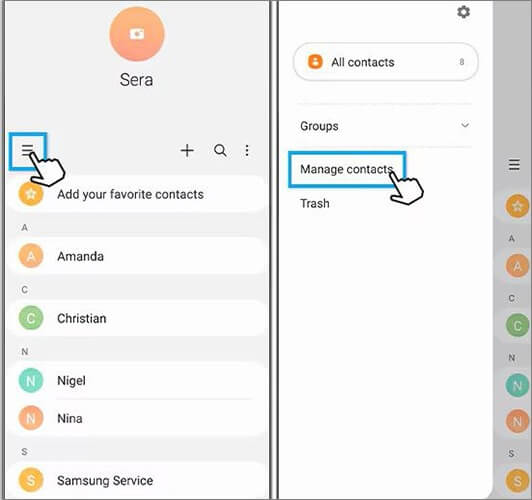
Шаг 3. Выберите в меню «Синхронизировать контакты». Затем нажмите переключатель, чтобы включить свою учетную запись Google, и нажмите «Синхронизировать» внизу, чтобы синхронизировать контакты Samsung с Google.
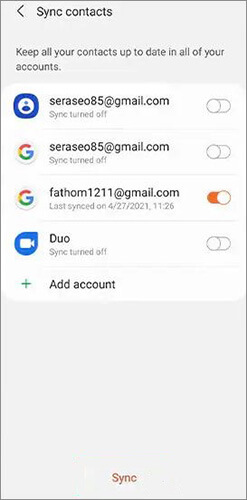
Читать далее: На телефоне Samsung пропали контакты ? Не волнуйтесь, эта статья поможет вам легко их найти.
Как скопировать контакты из учетной записи Samsung в учетную запись Google? Если вы предпочитаете использовать передачу файлов, вы можете экспортировать контакты на своем телефоне в виде файлов VCF (vCard) , а затем импортировать их в свою учетную запись Google. Вот конкретные шаги:
Шаг 1. Для начала нам необходимо экспортировать контакты Samsung. На телефоне Samsung запустите приложение «Контакты» и перейдите к настройкам приложения.
Шаг 2. Нажмите «Импортировать/экспортировать контакты», а затем выберите «Экспорт в файл .vcf». Файл будет сохранен на вашем устройстве Samsung.

Шаг 3. Теперь установите и запустите Google Диск на телефоне Samsung. Нажмите значок «+» и выберите опцию «Загрузить», чтобы импортировать недавно экспортированный файл контакта. Таким образом контакты Samsung были успешно синхронизированы с Google.
Google Contacts — это приложение для управления контактами, которое поддерживает управление несколькими учетными записями и синхронизацию между устройствами, предоставляя нам еще одну возможность синхронизации контактов Samsung с Google. Ниже приведены шаги для его работы:
Шаг 1. Загрузите и установите приложение Google Контакты на свой телефон Samsung.
Шаг 2. Откройте приложение и войдите в свою учетную запись Google, предоставив ему доступ к вашим мобильным контактам. Приложение автоматически синхронизирует ваши контакты.
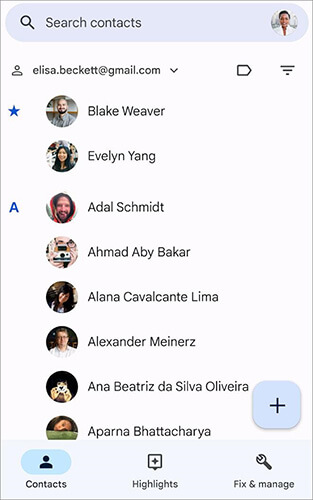
Конечно, вы также можете вручную импортировать файлы VCF, выбрав «Настройки»> «Импорт».
Может понравиться: Хотите восстановить удаленные контакты на телефонах Samsung ? В этом случае вам понадобится это руководство.
Вы также можете использовать сторонние приложения для синхронизации контактов Samsung с Google. Однако при использовании сторонних приложений мы должны учитывать безопасность. На рынке доступно множество таких приложений. Здесь в качестве примера мы берем Простые контакты из Google Play Store.
Шаг 1. На телефоне Samsung загрузите, установите и откройте Simple Contacts. На этом этапе вы увидите список контактов, уже сохраненных на текущем устройстве.
Шаг 2. В приложении «Простые контакты» нажмите значок «меню» (в виде трех горизонтальных линий), чтобы войти в настройки приложения.
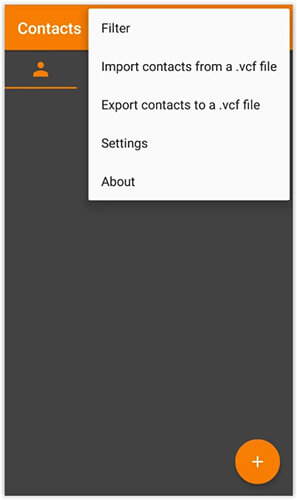
Шаг 3. Нажмите на опцию «Резервное копирование/восстановление» в меню настроек. В параметрах резервного копирования/восстановления выберите «Резервное копирование контактов на Google Диск».
Шаг 4. При необходимости войдите в свою учетную запись Google, чтобы разрешить Simple Contacts доступ к Google Диску. Следуйте инструкциям на экране, чтобы начать процесс резервного копирования. После завершения резервного копирования контакты вашего телефона Samsung будут синхронизированы с вашей учетной записью Google.
Вы также можете напрямую выбрать «Экспорт контактов в файл .vcf» в строке меню, а затем импортировать его в соответствии с методом, описанным в части 2.
1. Почему контакты моего телефона Samsung не синхронизировались с Google?
Возможно, вы не включили синхронизацию контактов или возникла проблема с вашей учетной записью Google. Пожалуйста, проверьте свои настройки и убедитесь, что вы вошли в правильную учетную запись.
2. Если я изменю контактную информацию на своем телефоне, будут ли эти изменения синхронизированы с Google?
Да, если вы включите функцию синхронизации контактов, любые изменения, внесенные в контакт, будут автоматически синхронизироваться с вашей учетной записью Google.
3. Будут ли потеряны мои контакты Google, если я сменю телефон?
Нет. Если вы войдете в свой новый телефон с той же учетной записью Google и включите синхронизацию контактов, ваши контакты автоматически появятся на новом телефоне.
Если вы предпочитаете не использовать учетную запись Google, но все же хотите синхронизировать контакты с телефона Samsung на компьютер, Coolmuster Android Assistant может легко помочь вам в этом. Это профессиональный инструмент управления данными Android , который позволяет легко переносить контакты (вместе с фотографиями, видео, сообщениями, приложениями и т. д.) между телефоном Samsung и компьютером. Он не только позволяет переносить контакты между телефоном Samsung и компьютером, но также позволяет напрямую добавлять или удалять контакты на вашем компьютере. Он совместим с большинством телефонов Android , включая, помимо прочего, устройства Samsung.
Основные особенности Coolmuster Android Assistant :
Процесс переноса контактов Samsung на компьютер с помощью Coolmuster Android Assistant включает в себя следующие этапы:
01 После установки и запуска программного обеспечения вы увидите интерфейс панели инструментов. Выберите модуль « Android Assistant», чтобы получить доступ к Coolmuster Android Assistant .

02 Вы можете подключить телефон Samsung к компьютеру через USB-кабель или Wi-Fi. При появлении запроса обязательно включите отладку по USB на вашем устройстве.

03 После этого перейдите в «Контакты» > «Все контакты», и вы увидите все контакты, хранящиеся на вашем телефоне Samsung. Выберите контакты, которые хотите переместить, затем выберите опцию «Экспорт», расположенную в верхней части экрана.

Coolmuster Android Assistant также позволяет вам легко создавать резервные копии всех данных Samsung , включая контакты, на вашем компьютере одним щелчком мыши. Просто перейдите в «Super Toolkit» > «Резервное копирование» > «Контакты» > «Резервное копирование», чтобы мгновенно выполнить задачу.

Видео-гид
Теперь вы успешно синхронизировали контакты Samsung с Google. В этой статье мы описали 4 метода: приложение «Контакты», VCF, приложение «Google Контакты» и приложение «Простые контакты». Независимо от того, какой метод вы выберете, обязательно обратите внимание на безопасность данных и защиту конфиденциальности в процессе работы. Если вы хотите лучше управлять своими контактами Samsung без Google, Coolmuster Android Assistant — лучший выбор для вас.
Похожие статьи:
Как создать резервную копию контактов Samsung? [7 способов для вас]
Как перенести контакты с Samsung на Samsung 6 способами? Обновлено!
Как удалить сообщения/контакты на телефоне Samsung 5 способами
Как перенести контакты с Samsung на OPPO? (6 простых и быстрых решений)





